Cómo revertir los juegos de Steam a versiones anteriores

Cada vez que se lanza un videojuego en Steam, el desarrollador generalmente lanzará nuevas versiones en las próximas semanas, meses o incluso años. La cantidad de nuevas actualizaciones en la mayoría de los casos depende de la popularidad del juego. Ahora puede llegar un momento en que los jugadores querrán cambiar a una versión anterior del juego en Steam. La pregunta es, ¿cómo se puede hacer esto en Steam? Bueno, hay una manera de hacerlo gracias a la gente de Valve.
Cómo degradar los juegos de Steam
Bajar de categoría los videojuegos en Steam es fácil. Todo lo que tiene que hacer es participar en la prueba beta de Steam y luego revertir sus juegos a una versión anterior.

Para degradar los juegos de Steam, lo primero que debe hacer es habilitar Steam Beta, ya que es una parte importante del proceso.
- Inicie la aplicación Steam inmediatamente.
- Desde allí, inicie sesión con sus credenciales de Steam si se le solicita que lo haga.
- Luego debe hacer clic en Steam, luego seleccione la opción «Configuración».
- Debería aparecer una nueva ventana.
- En esta ventana, haga clic en la pestaña «Cuenta «ubicada a la izquierda.
- Una vez que haya hecho todo eso, haga clic en Participar en la prueba beta.
- Seleccione la opción «Cambiar «, luego haga clic en el botón «Aceptar «.
- Lo último que debe hacer aquí es seleccionar Steam Beta Update en el menú desplegable Participar en Beta Testing.
- Haga clic en Aceptar de nuevo.
Steam descargará e instalará automáticamente los archivos beta y luego se reiniciará.
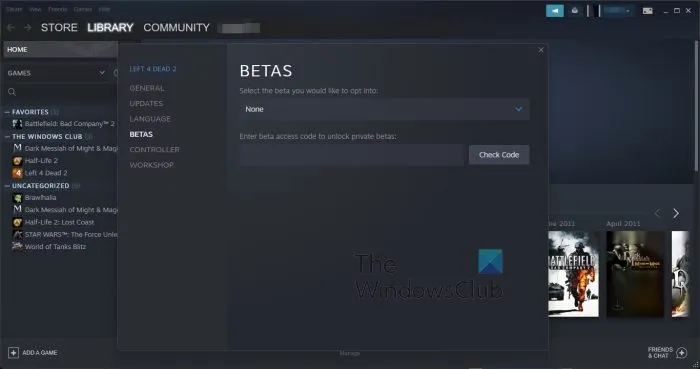
Ahora que Steam beta está activo, podemos revertir los juegos a una versión anterior si está disponible para su juego favorito.
- Solo abre Steam si aún no lo has hecho.
- Haz clic derecho en el juego y selecciona «Propiedades «.
- Ve a la sección que dice «Betas «.
- Finalmente, busque la sección que dice: Seleccione la versión beta en la que desea participar.
- Seleccione el parche anterior de la lista para volver atrás.
Esto llevará algún tiempo, así que relájate y espera.
Vuelva a una versión anterior del juego usando la consola Steam.
Si la opción anterior no funciona para usted, entonces su mejor opción es usar la consola Steam para hacer el trabajo. Esta opción tardará un poco más que la anterior, así que veamos qué debemos hacer.
- Enciende la consola Steam
- Encuentre la aplicación, el depósito y el identificador de manifiesto para el juego que desea.
- Usa la consola de Steam para descargar el manifiesto
- Reemplace los archivos del juego actual con archivos degradados
1] Enciende la Consola de Steam
Bien, entonces lo primero que tenemos que hacer es encender la consola Steam, una tarea que es muy sencilla desde nuestro punto de vista.
- Abre la aplicación Steam cuando estés listo.
- Desde allí, presione la tecla de Windows + R para abrir el cuadro de diálogo Ejecutar .
- Luego ingrese steam://open/console en el campo y presione la tecla Enter.
- Debería abrirse una nueva pantalla llamada Steam Console.
2] Encuentre la ID de la aplicación, el almacenamiento y el manifiesto de su juego preferido.

En el futuro, ahora debería estar usando SteamDB y buscando el juego que desea degradar.
- En un navegador web, vaya a la página de inicio de SteamDB.
- Encuentra el juego que quieres rechazar ahora mismo.
- Cuando aparezca la información, copie la ID de la aplicación y péguela en un lugar seguro, ya que la necesitará más adelante.
- Luego haces clic en el enlace Depot. Se puede encontrar al costado de la página.
- Copie y guarde el número de identificación proporcionado en el depósito.
- El siguiente paso es hacer clic en el número de identificación para avanzar.
- En el panel izquierdo, haga clic en Manifiestos. Ahora deberías ver una lista de todas las últimas actualizaciones del juego.
- Encuentre la actualización que necesita y copie la identificación del manifiesto sin perder tiempo.
3] Use Steam Console para descargar el manifiesto.

Es hora de volver a Steam, pues ahora tenemos que descargar la versión antigua del juego, y esto solo se puede hacer a través de la consola de Steam.
- Escriba el siguiente comando en la consola: download_depot <AppID> <Depot ID> <Manifest ID>.
- Presiona la tecla Enter y luego espera pacientemente mientras Steam descarga el juego por ti.
- Cuando se complete la descarga, Steam mostrará un mensaje indicándolo.
- Ahora preste atención a dónde se guardó la carga del juego, porque esto también será necesario más adelante.
4] Reemplace los archivos del juego actual con archivos degradados.
En este momento, el plan es ir directamente a la ubicación donde Steam descargó los archivos del juego anterior. Hágalo utilizando la aplicación Explorador de archivos o de cualquier otra forma que le resulte conveniente.
- Necesitas abrir el directorio de instalación del juego.
- Simplemente regrese a Steam y haga clic derecho en el juego que desea.
- Vaya a Administrar, luego seleccione Examinar archivos locales.
- Todo lo que tienes que hacer ahora es copiar los archivos del juego desde el Explorador de archivos y pegarlos en el directorio que acabas de abrir a través de Steam.
Una vez hecho esto, puede intentar jugar el juego porque acaba de ser revertido a una versión anterior de su elección.
¿Cómo vuelvo a una versión anterior de un juego en Steam?
Si desea volver a una versión anterior de un juego en Steam, lo mejor que puede hacer es hacer clic derecho en el juego y seleccionar Propiedades. Desde allí, ve a la sección de betas y degrada el juego.
¿Es ilegal revender juegos de Steam?
Actualmente no es posible revender juegos comprados en Steam porque la licencia no es transferible. Sin embargo, si desea publicar su propio juego en la plataforma, hágalo.
¿Puede Steam banearte por piratería?
Piratear un juego en Steam puede resultar en una prohibición permanente para su cuenta. Entonces, tal como está ahora, siempre debe mantenerse alejado de la piratería si es un usuario de Steam, de lo contrario, las cosas podrían empeorar más rápido de lo esperado.
Fuente: El club de las ventanas



Deja una respuesta